 |
Mükemmel bir fotoğrafınız var, ancak fotoğraftaki kişi gülümsemiyor ve bu da fotoğrafı hüzünlü kılıyor. Photoshop bu sorunu çözmenize yardımcı olacaktır. Aşağıda, bilgisayar kullanarak Photoshop'ta portre fotoğraflarındaki gülümsemeleri düzenlemenin ayrıntılı adımları verilmiştir, takip edin!
Adım 1: Öncelikle Dosya'yı seçerek yeni bir Photoshop dosyası oluşturmanız gerekiyor. Ardından Yeni'ye tıklayın veya Ctrl + N tuş kombinasyonunu kullanın.
 |
Adım 2: Yeni bir Photoshop sayfası açtıktan sonra, Menü çubuğundaki Dosya'ya tıklayarak portre fotoğrafını yazılıma yerleştirin. Ardından, Yerleştirilmiş Yerleştir'e tıklayın ve eklemek istediğiniz fotoğrafı seçin.
 |
Adım 3: Şimdi menü çubuğundan Filtre'yi seçin. Ardından Sıvılaştır'ı seçin veya Sıvılaştır iletişim kutusunu açmak için Shift + Ctrl + X tuş kombinasyonunu kullanın.
 |
4. Adım: Sıvılaştır iletişim kutusunda indeksleri göreceksiniz. Bu indeksler yalnızca dudakları değil, yüzdeki diğer ayrıntıları da düzenlemenize olanak tanır. Ancak bugün yalnızca Ağız bölümünün indekslerini kullanacağız. Yüz Aracını kullanabilir veya ekranın sağ tarafındaki indeksleri ayarlayabilirsiniz.
 |
5. Adım: Fotoğrafta gösterildiği gibi parametreleri ayarlayın ve özellikle düzenleme işlemi sırasında değişiklikleri görmek için Önizleme kutusunu işaretlemeyi unutmayın. Parametreleri yüzünüze uyacak şekilde değiştirebilirsiniz. Portreyi düzenledikten ve memnun kaldıktan sonra, efekti fotoğrafa uygulamak için Tamam'a tıklamanız yeterlidir.
 |
Ve bu da yukarıdaki işlemleri tamamladıktan sonra elime ulaşan portre fotoğrafı.
 |
Yukarıdaki makale size Photoshop'ta gülümsemelerin nasıl düzenleneceğini anlattı. Başarılar dilerim.
[reklam_2]
Kaynak



![[Fotoğraf] Derin deniz kum birikintileri ve antik ahşap gemi An Bang tekrar gömülme tehlikesiyle karşı karşıya](https://vphoto.vietnam.vn/thumb/1200x675/vietnam/resource/IMAGE/2025/11/13/1763033175715_ndo_br_thuyen-1-jpg.webp)



























































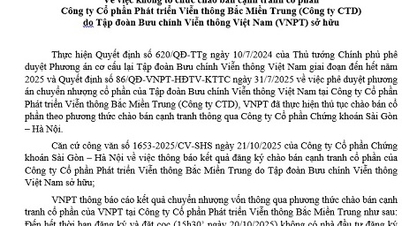








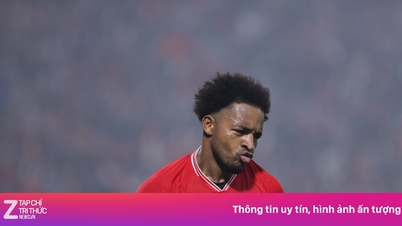

























![Dong Nai OCOP geçişi: [Madde 3] Turizmin OCOP ürün tüketimiyle ilişkilendirilmesi](https://vphoto.vietnam.vn/thumb/402x226/vietnam/resource/IMAGE/2025/11/10/1762739199309_1324-2740-7_n-162543_981.jpeg)







Yorum (0)